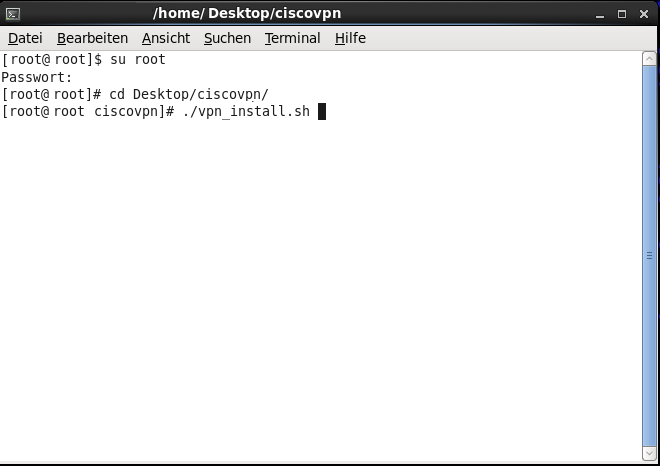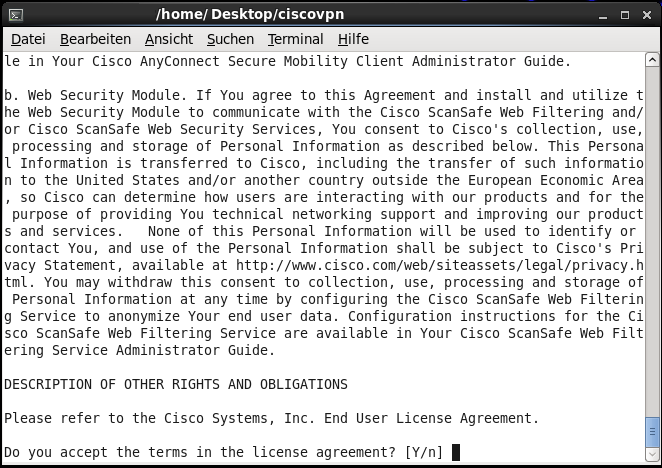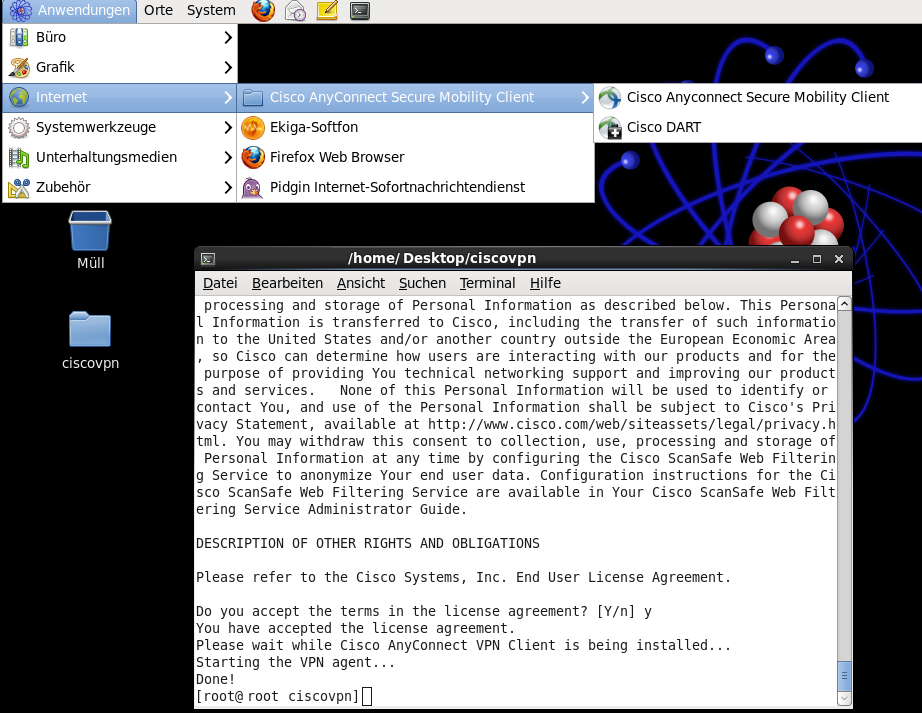Linux
Laden Sie den VPN Client „anyconnect-linux-<Version>.tar.gz“ (32bit) oder „anyconnect-linux-64-<Version>.tar.gz“ (64bit) von der Downloadseite des Gauß-IT-Zentrums (unter Software bei „V“ für VPN) herunter.
Entpacken Sie die Datei (z.B. im Terminal mit „tar xvfz <Datei>“). Falls nicht schon geschehen starten Sie ein Terminal und loggen Sie sich als root ein (z.B. mit dem Befehl „su root“). Wechseln Sie dann in das Verzeichnis in dem Sie die Datei entpackt haben und dort in den Unterordner „vpn“. Rufen Sie dort das Skript vpn_install.sh auf.
Lesen und bestätigen Sie das „End User License Agreement“ (Lizenzvereinbarung). Um die Vereinbarung zu bestätigen, drücken Sie die Taste y und bestätigen Sie mit [Enter].
Warten Sie bis sich das Skript mit der Ausgabe „Done!“ beendet. Der Client ist nun installiert. Aus welchem Menü Sie ihn starten können, ist abhängig vom Linux-Desktop, den Sie einsetzen. Unter Gnome2 finden Sie das Programm z.B. unter „Anwendungen –> Cisco AnyConnect Secure Mobility Client –> Cisco AnyConnect Secure Mobility Client“.
In jedem Fall können Sie das Programm aber über die Kommandozeile öffnen:
/opt/cisco/anyconnect/bin/vpnui